Photoshop教程,修复逆光照片技巧_PhotoShop实例教程
教程Tag:暂无Tag,欢迎添加,赚取U币!
不少爱好数码摄影的朋友一定碰到过这样的情形。自己拍摄出来的照片偏暗,这是什么原因呢?原来很多时候因为构图的需要,我们时常会在逆光下拍摄照片。这样拍摄出来的结果往往会到吃照片的颜色偏暗,非凡是靠近照片主体的部分因为逆光而引起光源不足。这就需要我们后期对照片进行调整了。
本例主要讲了在Photoshop软件里若是碰到一张逆光拍摄的照片或图片,用什么方法选取暗部并将其调整到满足的状态。“逆光修护”案例处理前和处理后的效果分别如图1和图2所示。 图1 原始照片
图1 原始照片  图2 修复后照片
图2 修复后照片
设置色彩范围
(1)执行“文件→打开”命令或按“Ctrl O”组合键,打开素材文件:“冰清少女.Tif”文件。执行“选择→色彩范围”命令,打开“色彩范围”对话框,设置“颜色容差”为“150”,按住“Ctrl”键,在对话框的“图像缩览图”中单击人物脸部深色的部分,如图3所示。
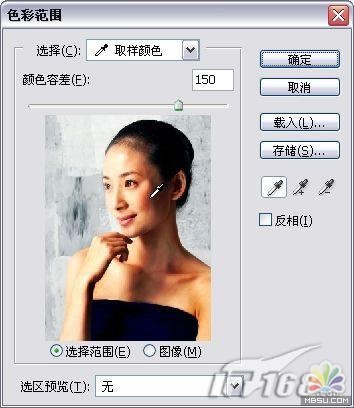 图3 Photoshop“色彩范围”对话框
图3 Photoshop“色彩范围”对话框
提示:在Photoshop软件中“色彩范围”命令的作用是,将所选择的颜色像素载入选取。该命令的原理与工具箱中的“魔棒工具”相似,通过设置“颜色容差”参数不同,所选择的区域也会有变化。
(2)单击“确定”按钮,系统将自动载入图像中的深色像素为选区,如图4所示。执行“选择→羽化”命令或按“Ctrl Alt D”组合键,打开“羽化选区”对话框,设置羽毛参数为2像素,并且点击确定按钮继续下一步操作。这样在图像中已经模糊边缘选区的部分已经被准的勾选了下来。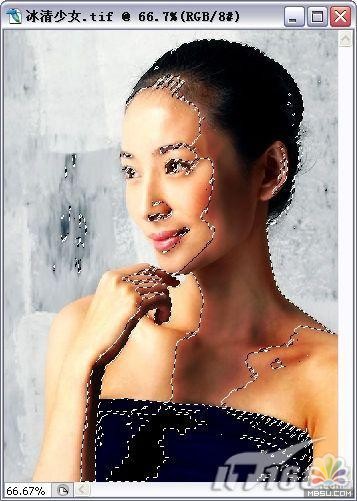 图4 Photoshop载入选区
图4 Photoshop载入选区
Photoshop在线视频教程 Photoshop视频教程下载
- 多媒体学Photoshop CS4视频教程 Photoshop CS3专家讲座视频教程 Photoshop照片处理视频教程 最新Photoshop CS4教程 Photoshop婚纱与写真实用教程 Photoshop CS4教程_基础篇 Photoshop CS4教程_实例篇 Photoshop画漫画视频教程 最新Photoshop CS4视频教程 photoshop绘画技巧视频教程 Photoshop CS全面通教程(下) photoshop cs4视频教程 PhotoshopCS2中文版视频教程 PS CS4视频教程 PS后期效果图处理视频教程 photoshop绘画与合成视频教程 Photoshop CS4 通道、特效视频教程 Photoshop文字艺术效果100例视频教程 Photoshop CS全面通教程(上) PS卡通画教程 ps照片处理视频教程 photoshopCS4中文版完全自学手册 Photoshop照片处理实例视频教程 Photoshop从头学系列视频教程 Photoshop CS4 视频教程 Photoshop平面设计视频教程 Photoshop实例教程海报制作
 评论加载中....
评论加载中....相关PhotoShop实例教程:
- 相关链接:
- 教程说明:
PhotoShop实例教程-Photoshop教程,修复逆光照片技巧
 。
。

 聚设
聚设 AI小聚 能写会画
AI小聚 能写会画 域名
域名